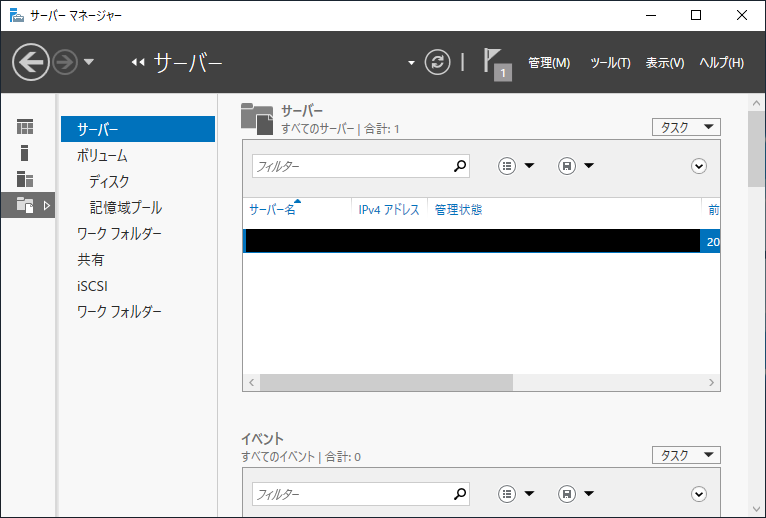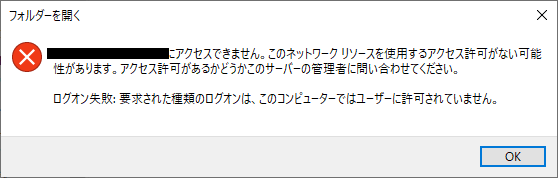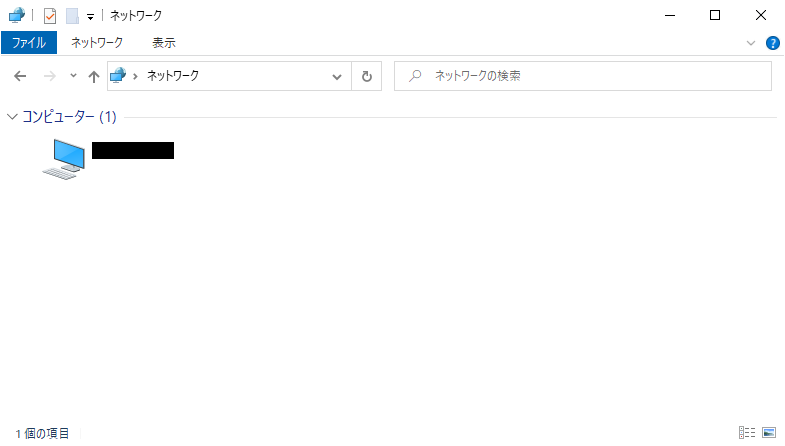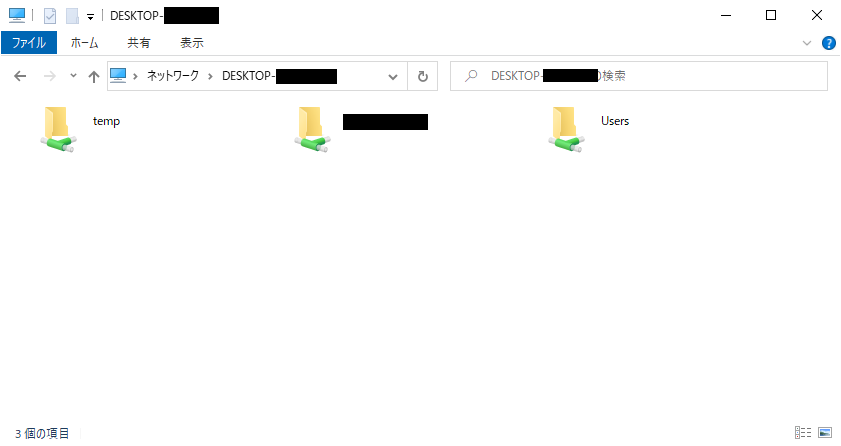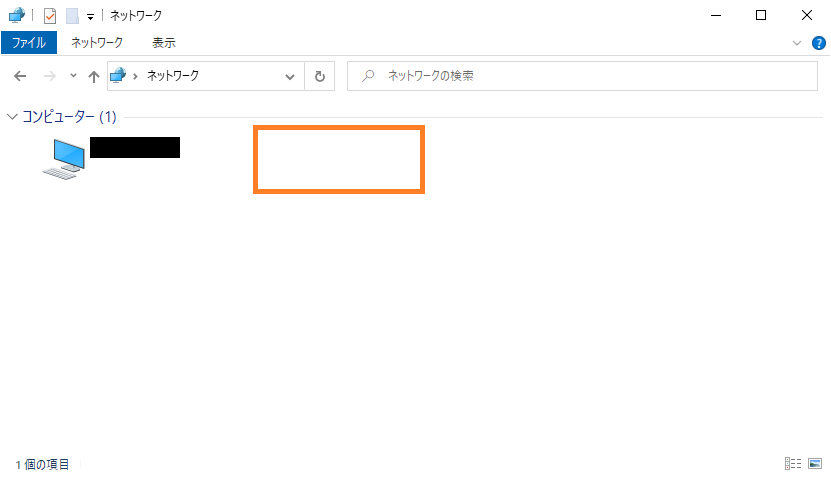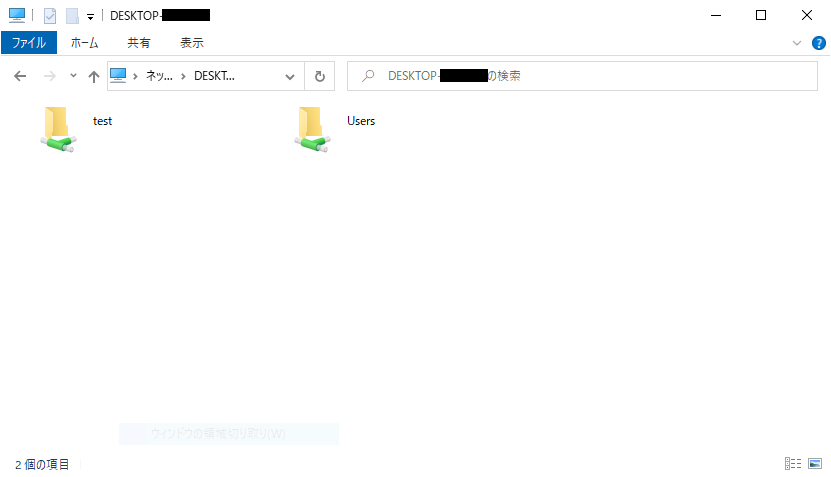前回はWindowsに現在使用しているユーザー以外のアカウントを追加する方法について試してみました。ユーザーの追加方法ですが、いろいろな方法があります。下記のページでご紹介しています。
前回も述べた通り、ユーザーの権限によって、ファイル共有やリモートデスクトップへの接続など、Windows機能の動作が変わってきます。ユーザー自体に個別に権限を与えてもよいのですが、ユーザーが増えれば増えるほど管理がたいへんになってきます。そこで、グループという仕組みを活用します。グループを作成してその中にユーザーを追加、グループ自体に権限を与えれば、各ユーザーごとに権限を設定しなくてよいので便利です。
今回は、下記のようなユーザーを用意しました。
| pro_test_001 | 標準ユーザー |
| pro_test_002 | 標準ユーザー |
これらのユーザーは権限を与えてないので、下記の”Share_test_001″共有フォルダにはアクセスできません。
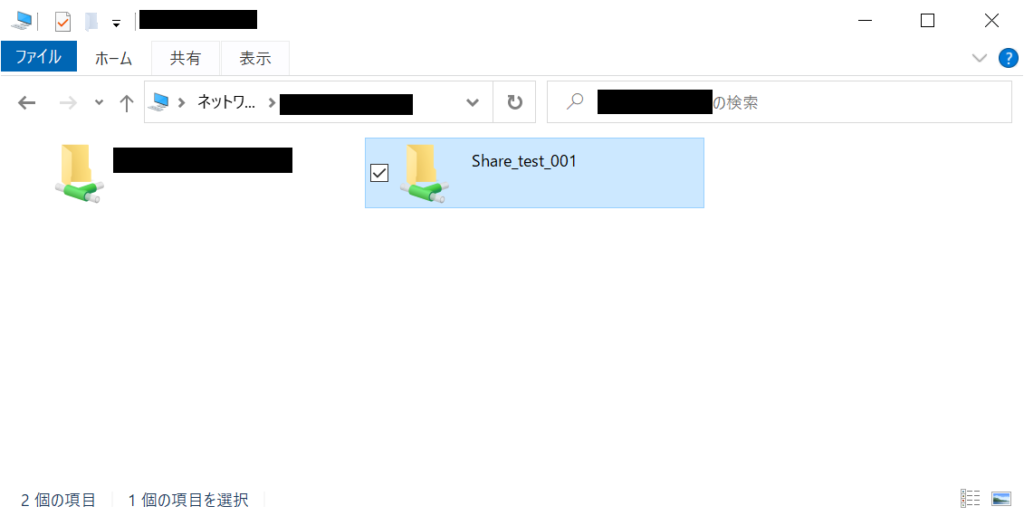

グループを作成して、作成したグループに各ユーザーを追加して、このグループに共有フォルダにアクセスする許可を与えることで、各ユーザーが共有フォルダにアクセスできるようにしてみたいと思います。それでは、早速、グループを作成していきたいと思います。